- データ復旧
- iOS データリカバリ
- PC / Mac データリカバリ
- ディスク
- Blu-ray プレイヤー
- ファイル転送
- iPhone データ転送
- 修復 & ロック解除
- iOS システム修復
- iPhone ロック解除

AppGeekerの目標は、エンターテインメント、システムの修復、及びデータのより安全かつ効率的な管理など、ユーザーのニーズに合った最適なソリューションを提供することです。
LINE MUSICで配信されている楽曲をアプリで保存する方法を説明します。さらにAppGeeker Screen Recorderで録音して永久に保存でき、LINE MUSICアプリ以外でも再生できる方法を説明します。
音楽好きの皆さんにおすすめの「LINE MUSIC」。人気アーティストの最新曲から、懐かしい名曲まで、幅広いジャンルの音楽が楽しめます。
スマートフォンやパソコンで手軽に聴けるだけでなく、いつでもどこでも聴けるように、好きな曲を保存することもできます。
今回は、「LINE MUSIC」で配信されている曲をスマートフォンやパソコンにダウンロードする方法について、ご紹介します。
LINE MUSICは、LINEMUSIC株式会社が提供する音楽配信サービスです。2015年にサービスを開始し、日本国内を中心に多くのユーザーに利用されています。LINEのアカウントを持っている方は、LINE MUSICにも簡単にアクセスすることができます。
LINE MUSICは、2022年11月1日時点で1億曲以上の楽曲を配信しており、J-POPや洋楽をはじめ、さまざまなジャンルの音楽が楽しめます。
LINE MUSICは、スマートフォンやパソコンで利用可能で、オフライン再生にも対応しています。無料のプランでは楽曲を30秒まで聞くことができます。有料のプレミアムプランにすることで、高音質の楽曲を聴き放題にすることができます。
LINE MUSICは、音楽を聴くだけでなく、好きな曲を保存したり、プレイリストを作成したりと、自分だけの音楽ライフを楽しむことができます。また、LINEとの連携も強化されており、LINEのトーク画面から直接音楽を共有することも可能です。
LINE MUSICのアプリを利用して楽曲をダウンロードする方法について説明します。
ダウンロードする前に保存する音質を事前に設定します。
① LINE MUSICアプリを起動し右下にある「ライブラリ」をタップします。
② 「ライブラリ」画面で右上にある「歯車」アイコンをタップします。
③ 「設定」画面の「再生環境」をタップします。
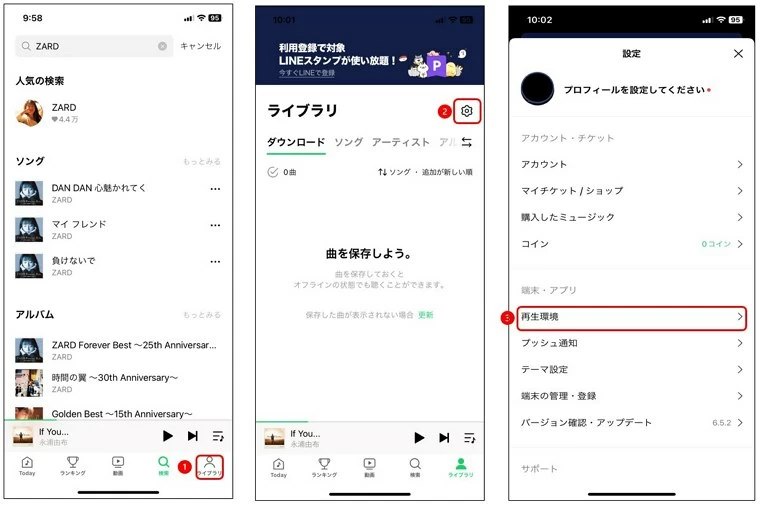
④ 「再生環境」画面の「音質・ダウンロード設定」をタップします。
⑤ 「音質・ダウンロード設定」画面の「保存音質」をタップします。
⑥ 「保存音質」画面で3種類の音質を選択することができます。高音質ほど必要とするストレージの容量は大きくなります。ご自分のスマートフォンの容量と相談しながら決めて下さい。
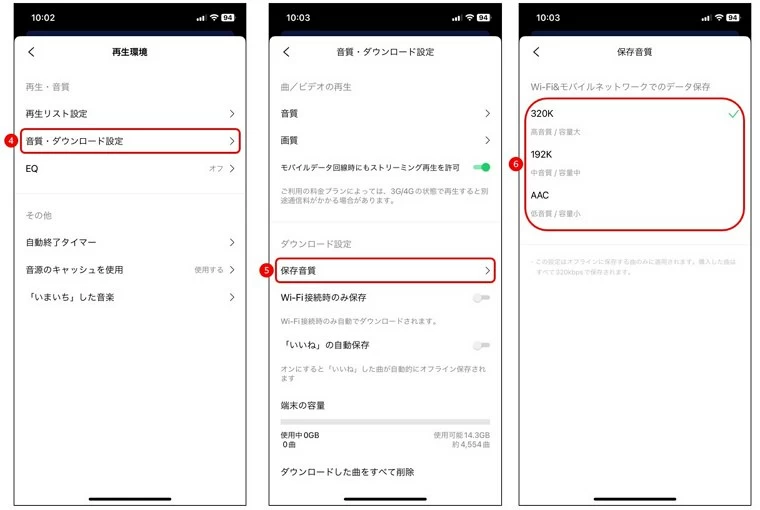
① 検索などを使って、ダウンロードしたい曲を探します。一覧表示された各楽曲の右にある「…」をタップします。
② 「曲を保存」をタップします。
③ もしくは楽曲を再生中画面で「ダウンロード」ボタンをタップします。
以上で選択した楽曲がダウンロードされます。
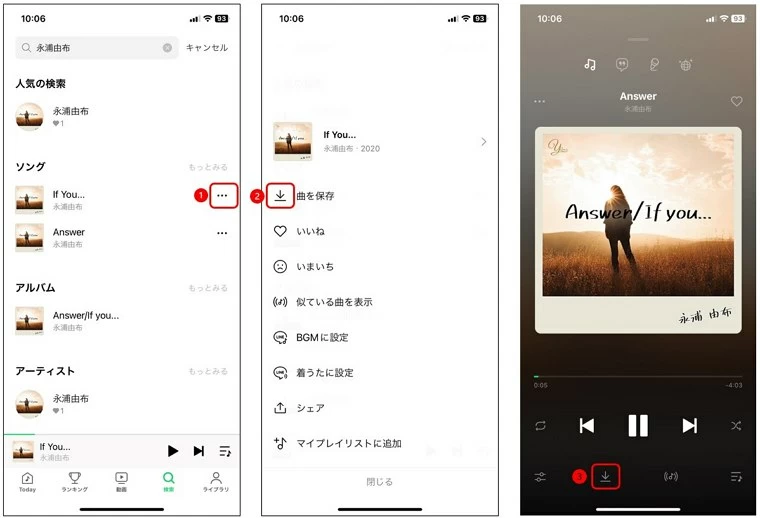
アルバムやプレイリストに含まれている楽曲を一括してダウンロードするには以下の様に行います。
① 検索などでダウンロードしたいアルバムやプレイリストを探します。サムネイルをタップしてアルバムもしくはプレイリストを表示します。
② サムネイルの右にある「ダウンロード」ボタンをタップします。
一括のダウンロードが開始されます。ダウンロードした楽曲は「ライブラリ」から再生することができます。
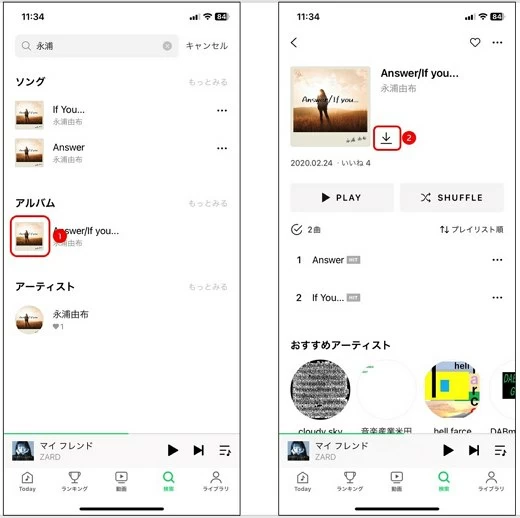
LINE MUSICのダウンロード機能は有料会員のみが利用できます。したがって、無料会員になってしまうと有料会員の間にダウンロードした楽曲は消えてしまいます。
また、LINE MUSICでダウンロードした楽曲はアプリ内に保存されますので、別の音楽再生アプリで再生することもできません。
これらの問題を解決して楽曲を永久に保存する方法について説明します。
AppGeeker Screen Recorderは、PC画面録画を行うためのソフトです。この画面録画ツールは、わずか数クリックでブラウザ画面やデスクトップ画面を録画できるだけでなく、Webカメラでピクチャー・イン・ピクチャー動画を録画したり、コンピューターのシステム音声やマイクからの音声を録音したりすることもできます。
AppGeeker Screen Recorderの録音機能を使えば、LINE MUSICの音楽を録音することができます。
また、録音したファイルをトリミング、結合、圧縮、変換することができます。操作方法も簡単で、初心者でも簡単に使いこなすことができます。
AppGeeker Screen Recorderの録音機能を以下の様に使ってLINE MUSICの楽曲を録音します。
Step1 LINE MUSICへのアクセス~検索
ブラウザでLINE MUSICへアクセスします。
① 右上にある「Web版アプリ」をクリックします。
② 「虫眼鏡」アイコンをクリックしてダウンロードしたい楽曲を検索します。
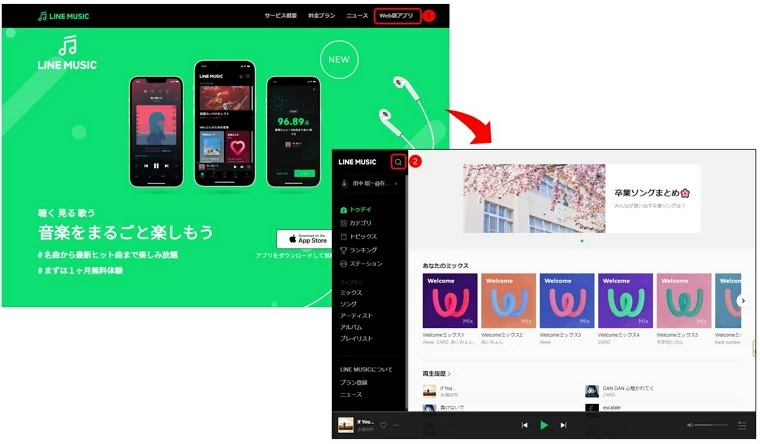
Step2 AppGeeker Screen Recorderの立上げ~録音開始
① AppGeeker Screen Recorderを起動し、「音声レコーダー」をクリックします。

② 音声レコーダーの設定画面で、「システム音」をオン、「マイクフォン」をオフにします。カラオケなどで自分の歌声も一緒に録音する場合には「マイクフォン」はオンにします。
③ 設定が完了したら、「REC」ボタンをクリックします。3秒のカウントダウンが行われ、その後に録音が開始します。
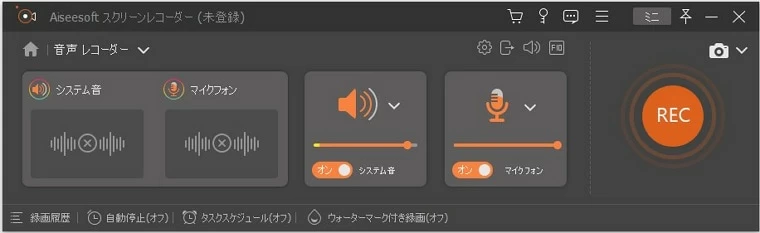
Step3 再生開始~録音停止
① LINE MUSICへ戻り、カウントダウンが完了したタイミングでダウンロードしたい音楽を再生します。
② AppGeeker Screen Recorderのコントロールパネルが表示されますので再生が終わった段階で「停止」ボタンをクリックします。
![]()
Step4 再生確認~トリミング
① 録音停止すると音声波形が表示される画面に遷移します。この画面で録音したものを再生して確認することができます。今回のように手動で録音開始と終了を行うと余分な時間が最初と最後に生まれますので削除する場合には「高級トリミング」ボタンをクリックします。
② 高級トリムの画面へ遷移しますので、最初の部分での無駄をカットするために「開始時点を設定」で開始時間を設定します。
③ 終わりの部分で無駄をカットするために終了時点を設定」で終了時間を設定します。
④ 設定が完了したら「トリム」ボタンをクリックします。これで無駄な部分を削除した音声ファイルが作成されます。
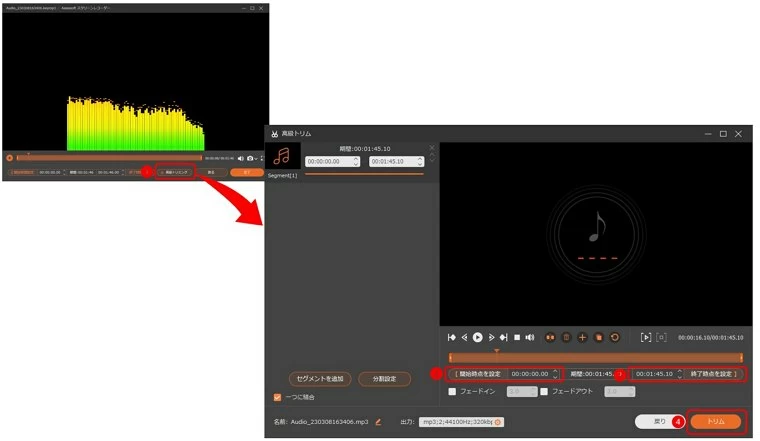
① LINE MUSICの曲のダウンロードは無料か有料か?
有料となります。LINE MUSICの有料プランに入らないと、アプリのダウンロード機能は使えません。有料プランに入ると追加費用なく何曲でもダウンロードすることができます。
② ダウンロードした曲はほかのアプリで再生できますか?
アプリでダウンロードした曲はアプリ内に保存されますので、他のアプリで再生することはできません。
③ ダウンロードの曲数には制限がありますか?
ネット上では1000曲までという情報がありますが、ダウンロード容量管理の表示を見る限り現時点では無制限でスマートフォンの容量で制限されるようです。
④ ダウンロードした曲は永久にオフラインで再生できますか?
有料プランから無料プランになった場合や1週間以上ネット接続が無い場合に削除されます。
⑤ ダウンロードしてオフラインで再生できる端末とは?
LINE MUSICのアプリでダウンロードした端末のみがオフライン再生できます。
LINE MUSICには1億曲以上が配信されていますので自分の気に入った曲に出会う確率は高いです。
「いいね」をすると自動で保存してくれる機能もありますので気軽にダウンロードすることができます。
ただし、事情で有料プランから無料プランになると聞けなくなります。そんな場合にはAppGeeker Screen Recorderを使って録音しておくことをおすすめします。